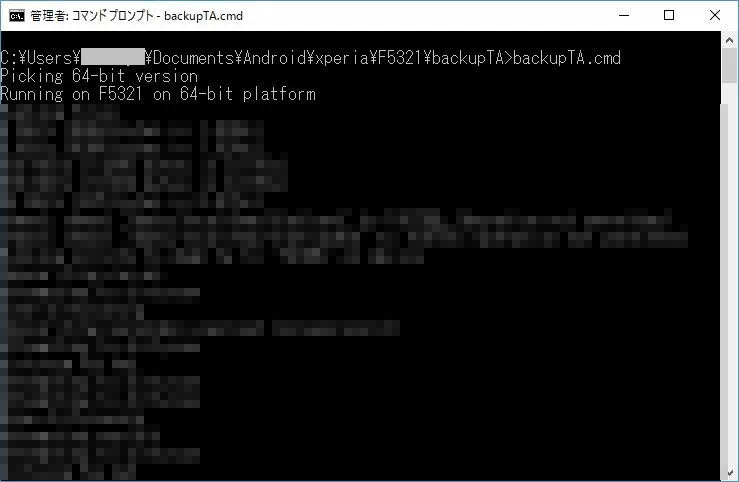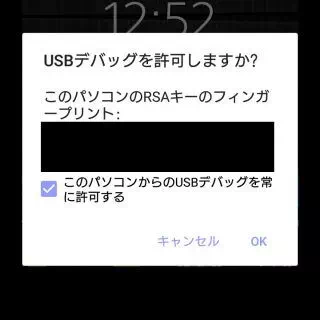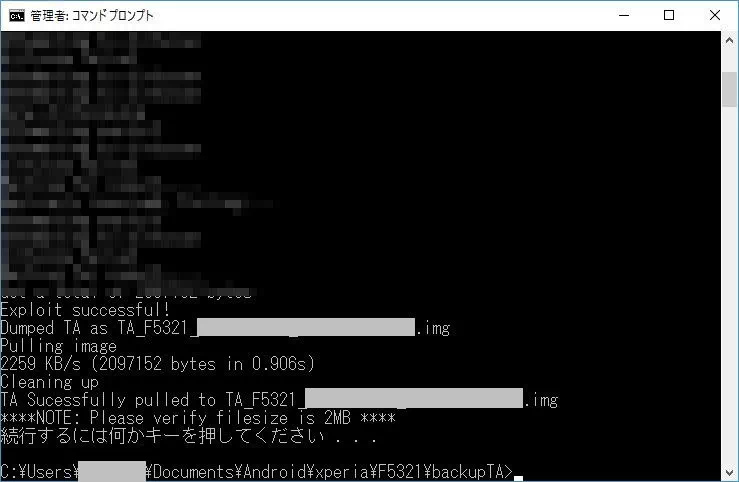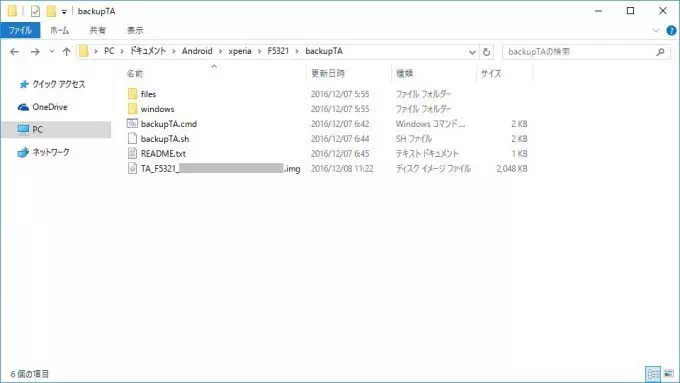Xperia X CompactやXperia XZなどにおいて、一時的にroot権限が取得できたことによりTAパーティションのバックアップが可能になりました。XDAにツールが提供されていたのでXperia X Compact F5321で実行してみました。
TA領域とは?
Xperiaのカメラ機能にはDRM(著作権保護機能)が施されており、フル機能を動作させるためにはDRMキーが必要となります。このDRMキーが格納されているのがTAパーティション(TA領域)と呼ばれている部分です。
なぜバックアップが必要?
TAパーティション(TA領域)に保存されているDRMキーは、Bootloader Unlockを行うと削除されてしまいます。そのため、Bootloader Unlockされた機種では一部(または全部)のカメラ機能が正常に動作しなくなる恐れがあります。
このDRMキーは端末ごとに異なることから、削除されてしまうと他の端末からコピーしたりすることができず復元させることも難しいので、Bootloader Unlockを行う前にTAパーティションのバックアップが推奨されています。
TA領域をバックアップする方法
概要
今回はXDA『Universal (Dirtycow-based) TA Backup』にて公開されたツールをダウンロードして使用します。
- backupTA.zip
このツールは、Android 6.0 Marshmallowを搭載したXperia Z3、Xperia Z5、Xperia Z5 Compact、Xperia X、Xperia X Performance、Xperia X Compact、Xperia XZにて動作確認されていますが、Androidバージョンが比較的新しいと実行することができません。
環境
ツールを実行できる機種は複数ありますが、今回実行した機種は次のとおりです。
| 機種 | Xperia X Compact F5321 |
|---|---|
| ビルド番号 | 34.1.A.1.198 |
| Androidバージョン | Android 6.0.1 Marshmallow |
| セキュリティパッチレベル | 2016年6月1日 |
| USBデバッグ | オン |
参考 Androidスマホの “USBデバッグ” を設定する方法
また、ツールを実行する環境としてWindows10 Proを用いています。
やり方
- スマートフォン本体とパソコンをUSBケーブルにて接続します。
 Anker USB-C & USB-A 3.0 ケーブルスマートフォンの画面にダイアログが表示される場合には『ファイル転送(MTP)』を選択します。
Anker USB-C & USB-A 3.0 ケーブルスマートフォンの画面にダイアログが表示される場合には『ファイル転送(MTP)』を選択します。 - パソコンのコマンドプロンプトを起動しツール内にある『backupTA.cmd』を実行します。
コマンドプロンプトのカレントディレクトリはツールのフォルダーをオススメします。
- スマートフォンにダイアログ “USBデバッグを許可しますか?” と表示される場合、問題が無ければ『OK』をタップします。
タップのタイミングが遅いと処理に失敗することがあるので “このパソコンからのUSBデバッグを常に許可する” にチェックすることをオススメします(次回以降表示されなくなる)。
- 自動的に処理が進み “続行するには何かキーを押してください” と表示されたら『任意のキー』を押下します。
- コマンドプロンプトのカレントディレクトリに “バックアップファイル(*.img)” が保存されます。
TAパーティション(TA領域)をバックアップするやり方は以上です。
今回はTAパーティション(TA領域)をバックアップしただけで、バックアップされたファイルがレストアできることを確認していません。そのため、bootloader unlockを実施する際には充分に注意してください。